Kuvan siirtäminen
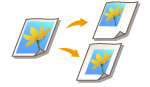
|
Tällä toiminnolla voit tehdä kopioita koko kuva siirrettynä sivun reunaa kohti tai sivun keskelle. Siirrä kuva kun haluat tehdä sivulle tyhjän tilan johon voi esimerkiksi lisätä tekstiä ja kuvia.
|

|
|
Siirtosuunnan asetukset
Suunta, johon kuva siirtyy, vaihtelee alkuperäisen suunnan ja paikan mukaan.
Kun alkuperäinen on asetettu valotuslasille
Yläreuna sivulla: Kuvaa siirretään oikealle ja/tai alas.
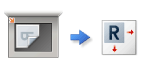
Yläreuna takana: Kuvaa siirretään vasemmalle ja/tai alas.
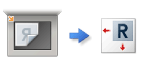
Kun alkuperäinen on asetettu syöttölaitteeseen
Yläreuna sivulla: Kuvaa siirretään vasemmalle tai oikealle ja/tai alas.
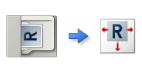
Yläreuna takana: Kuvaa siirretään ylös tai alas ja/tai oikealle.
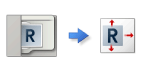
Kun käytetään Siirto kesk./kulmaan -toimintoa: Kuvaa siirretään, mutta sen paikkaa säädetään niin, että koko kuva kopioidaan, eikä mitään leikkaudu pois.
Kun käytetään Numeropainikkeilla-toimintoa: Kopioidusta kuvasta saattaa leikkautua osa pois.
|
Kuvan siirtäminen kulmaan tai keskelle
Voit tehdä reunukset kuvan ympärille kopioimalla paperille, joka on suurempaa kuin alkuperäinen, tai pienentämällä kopioidun kuvan paperikokoa pienemmäksi. Näillä reunuksilla kuvan voi siirtää paperin reunaan tai keskelle.
1
Aseta alkuperäinen. Alkuperäisten asettaminen
2
Paina <Kopio>. <Päävalikko>-näyttö
3
Valitse kopioinnin perustoimintonäytössä <Lisäasetukset>. Kopioinnin perustoimintonäyttö
4
Paina <Siirto>.
5
Valitse <Siirto kesk./kulmaan>  <Seuraava>.
<Seuraava>.
 <Seuraava>.
<Seuraava>.6
Valitse kuvan siirtosuunta.
/b_D02066_C.gif)
Valitse siirtosuunta nuolipainikkeella tai valitsemalla <Keskellä>.
7
Valitse <OK>  <Sulje>.
<Sulje>.
 <Sulje>.
<Sulje>.8
Valitse  (Aloita).
(Aloita).
 (Aloita).
(Aloita).Kopiointi alkaa.
Siirtoetäisyyden määrittäminen
Jos tyhjää tilaa ei ole siksi että alkuperäinen ja paperi ovat samankokoiset, tai jos haluat siirtää kuvaa vain muutaman millimetrin, määritä siirtoetäisyys.
1
Aseta alkuperäinen. Alkuperäisten asettaminen
2
Paina <Kopio>. <Päävalikko>-näyttö
3
Valitse kopioinnin perustoimintonäytössä <Lisäasetukset>. Kopioinnin perustoimintonäyttö
4
Paina <Siirto>.
5
Paina <Numeropainikkeet>  <Seuraava>.
<Seuraava>.
 <Seuraava>.
<Seuraava>.6
Määritä sijainti, johon siirretään.
/b_D02067_C.gif)
Valitse <Aseta> kohdassa <Etupuoli> ja määritä siirtoetäisyys. Paina ylös/alas/vasen/oikea-painikkeita jotka ilmaisevat suunnan ja syötä siirtoetäisyys numeropainikkeilla.
Jos haluat siirtää kuvan taustapuolelle molempia puolia kopioitaessa, <Taustapuoli> -asetus on valittava. Jos haluat siirtää samaan paikkaan kuin etupuolella, valitse <Sama kuin etupuolella>. Jos haluat siirtää symmetrisesti, valitse <Vastakkainen etup. nähden>. Jos haluat siirtää eri paikkaan kuin etupuolelle, valitse <Aseta> ja määritä siirtoetäisyys.
7
Valitse <OK>  <Sulje>.
<Sulje>.
 <Sulje>.
<Sulje>.8
Valitse  (Aloita).
(Aloita).
 (Aloita).
(Aloita).Kopiointi alkaa.